|
PaintShopPro
***
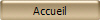
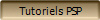
***
Pour lui
***
Ce
tutoriel a été réalisé
dans PSP X3 mais peut être effectué dans les autres versions PSP
Ce
tutoriel est de ma création et est destiné à usage
personnel.
Si vous désirez le
partager dans un groupe, site ou forum, il est impératif de mettre
un lien vers mon site et surtout vers ce tutoriel
Les tutoriels ou
traductions du site m'appartiennent. Il est interdit d'en copier
partie ou totalité.
***
Pour faire ce tutoriel vous
aurez besoin
:
Tubes de
Angie, Giada, Nightangel
et Gina
avec leur autorisation
Police
Filtres
: ICI
DSB Flux
xero
L en K/Zitah
Graphic Plus
***
Matériel :

***
Les
tubes sont offerts à usage personnel
Vous n'avez pas la permission de placer ces tubes
sur un autre site sans la permission du créateur
 |
Cette flèche pour marquer votre ligne
Clic gauche pour la
déplacer
|
***
1 - Ouvrir vos tubes, les
dupliquer et fermer les originaux
2 - Placer en avant-plan la
couleur #8eceff et en arrière-plan la couleur
#28456d
Configurer un dégradé
radial angle: 86°/Répétitions : 6/Inverser coché
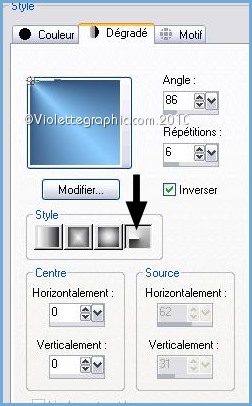
3
- Ouvrir une image transparente de 700 et 550 pixels
Remplir de dégradé
4 - Réglages/Ajouter du bruit
/Ajouter du bruit :

5 –
Couches/Nouveau Calque
Activer l'outil sélection/clic sur Sélection
Personnalisée
Placer ces chiffres :

Remplir de dégradé
6 –
Réglages/Flou/Flou gaussien : rayon : 5
**Sélection/Ne rien sélectionner
7 – Effets/DSB Flux/Linear
Transmission :
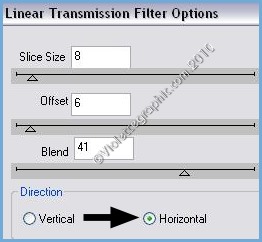
8 - Effets/Effets 3 D/Ombre Portée :

9 -
Couches/Dupliquer
**Image/miroir
**Couches/Fusionner le
calque du dessous
10 –
Couches/Nouveau Calque
**Activer l'outil sélection/clic sur Sélection
Personnalisée
Placer ces chiffres :

11 - Remplir de dégradé halo /répétition:
0

12 - Activer le tube
BB-J2008-04.pspimage
Modifier/Copier/Modifier/Coller
comme nouveau calque
Image/Redimensionner à 85%/décocher " tous les
calques"
Bien placer sur la sélection
**sélection/Inverser
Appuyer sur
la touche "Suppr"
**sélection/Inverser

Mode de calque: Luminance Héritée
Opacité à 90%
13 -
Couches/Dupliquer
Mode de calque: Recouvrement
Opacité à 30%
14 -
Sélection/Modifier/Sélectionner les bords de la sélection

15 -
Couches/Nouveau calque
Remplir de couleur
#8eceff
**Effets/Xero/Fritillari
réglages par défaut
**Effets/Effets de bords/Accentuer
Davantage
**Sélection/Ne rien sélectionner
** Effets/Effets 3 D/Ombre Portée :
réglages précédents
16 - Activer le calque 3
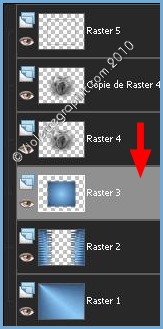
**Effets/Effets de
textures/Textile réglages suivants :

17 - Fermer tous les calques
1 et 2
Fusionner les calques
visibles
**Effets/Effets 3D/Ombre
Portée : 0/0/60/25/couleur #223550
**Ouvrir les
calques fermés
18 - Activer le calque
supérieur
Activer le tube
Giada_yet_me_not.pspimage
Modifier/Copier/Modifier/Coller
comme nouveau calque
Image/Miroir
Le placer sur le côté gauche
19 - Activer l'outil lasso configuré
ainsi:

sélectionner la partie de la robe à
droite

**Sélection/Transformer la
sélection en calque
Opacité à 75%
20 - Activer le calque 4
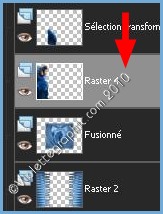
**Appuyer sur
la touche "Suppr"
Sélection/Ne rien sélectionner
21 - Activer le calque supérieur
**Couches/Fusionner le
calque du dessous
**Effets/Effets 3D/Ombre
Portée : 0/0/100/25/couleur
#223550
22 - Activer le tube
GINAMISTEDHOMME 50.pspimage
Modifier/Copier/Modifier/Coller
comme nouveau calque
Image/Miroir
Le placer sur le côté droit
Mode du calque :
Multiplier
**Effets/Effets 3D/Ombre
Portée : 0/0/100/25/couleur
#223550
**Couches/Dupliquer
Mode de calque : Luminance
23 - Activer l'outil gomme configuré
ainsi:

Activer le calque du cadre
Effacer les coins sur les personnages
**Effets/Effets 3D/Ombre
Portée : 0/0/100/25/couleur
#223550
24 - Activer le tube
Blue_and_white_Beauty.pspimage
Modifier/Copier/Modifier/Coller
comme nouveau calque
Image/Redimensionner à 85%/décocher " tous les
calques"
répéter une seconde fois
**Effets/Effets 3D/Ombre
Portée : 0/0/100/25/couleur
#223550
25 - Activer l'outil Texte/Police
Saginaw/taille :
44 /vectoriel
couleur avant-plan fermé /couleur arrière-plan
#223550

Entrer le texte de votre choix
**Couches /Convertir en
calque raster
**Effets/Effets 3D/Ombre Portée :
1/1/50/1/couleur #000000
26 – Image/Ajouter des
bordures : 3 pixels couleur
#8eceff
Sélectionner avec la
baguette magique
**Effets/Xero/Fritillari
réglages par défaut
**Effets/Effets de bords/Accentuer
Davantage
**Sélection/Ne rien sélectionner
27 - Image/Ajouter des
bordures : 40 pixels couleur #ffffff
Sélectionner avec la
baguette magique
remplir de dégradé linéaire
angle 45°/répétitions: 7/inverser coché

**Réglages/Flou/Flou gaussien : rayon : 15
**Effets/L&K/Zitah réglages suivants :
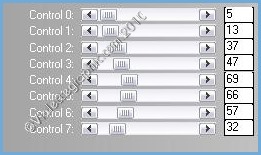
**Sélection/Inverser
**Couches /Convertir en
calque raster
**Effets/Effets 3D/Ombre portée :
0/0/60/15/couleur #000000
**Sélection/Ne rien sélectionner
28
– Image/Ajouter de bordures : 3 pixels couleur
#8eceff
Sélectionner avec la
baguette magique
**Effets/Xero/Fritillari
réglages par défaut
**Effets/Effets de bords/Accentuer
Davantage
**Sélection/Ne rien sélectionner
29
– Image/Ajouter de bordures : 50 pixels couleur
#8eceff
Sélectionner avec la
baguette magique
Remplir de dégradé linéaire/angle: 0/ répétition:
1/inverser coché
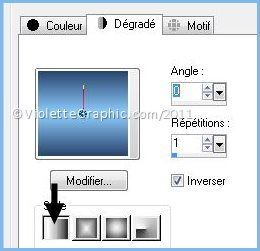
**Réglages/Ajouter du bruit
/Ajouter du bruit :

**Sélection/Inverser
**Effets/Effets 3D/Ombre portée :
0/0/60/15/couleur #000000
**Sélection/Ne rien sélectionner
30
– Image/Ajouter de bordures : 3 pixels couleur #ffffff
Sélectionner avec la
baguette magique
Remplir de couleur #8eceff
**Effets/Xero/Fritillari
réglages par défaut
**Effets/Effets de bords/Accentuer
Davantage
**Sélection/Ne rien sélectionner
31
– Image/Ajouter de bordures : 30 pixels couleur
#8eceff
Sélectionner avec la
baguette magique
Remplir de dégradé linéaire/angle: 135° /
répétitions : 7/inverser coché

**Réglages/Flou/Flou gaussien : rayon : 15
**Effets/L&K/Zitah réglages précédents
Effets/Graphic Plus/Cross Shadow réglages
prédéfinis
**Sélection/Inverser
**Effets/Effets 3D/Ombre portée :
0/0/60/15/couleur #000000
**Sélection/Ne rien sélectionner
32
– Image/Ajouter de bordures : 3 pixels couleur
#8eceff
Sélectionner avec la
baguette magique
**Effets/Xero/Fritillari
réglages par défaut
**Effets/Effets de bords/Accentuer
Davantage
**Sélection/Ne rien sélectionner
33 - Placer votre signature
34 -
Couches/Fusionner Tout
35 - Exporter en JPEG
Optimisé
Une autre version:
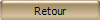
***
Actualisé le 4 Avril 2011
***

|